Si vous prévoyez d'héberger un site Web sur votre système Ubuntu 22.04 Jammy Jellyfish Linux, il sera nécessaire d'autoriser le port HTTP 80 et le port HTTPS 443 à travers le pare-feu, sinon les connexions entrantes n'atteindront pas le serveur Web.
Ubuntu 22.04 utilise le pare-feu ufw par défaut, qui signifie « pare-feu simple ». Lorsque le pare-feu est activé, il bloque toutes les connexions entrantes par défaut. Il sera nécessaire de configurer le pare-feu ufw pour autoriser les connexions entrantes sur certains ports si vous prévoyez d'héberger des services, tels qu'un serveur Web.
Dans ce tutoriel, nous expliquerons comment ouvrir le port HTTP 80 et le port HTTPS 443 sur Ubuntu 22.04 Jammy Jellyfish avec le pare-feu ufw. Les protocoles HTTP et HTTPS sont principalement utilisés par les services Web tels que, mais sans s'y limiter, les serveurs Web Apache ou Nginx.
Dans ce didacticiel, vous apprendrez :
- Comment ouvrir le port HTTP 80 et le port HTTPS 443
- Comment ouvrir le port HTTP 80 et le port HTTPS 443 pour Apache et Nginx
- Comment répertorier les ports/services actuellement ouverts
- Comment fermer/supprimer le port HTTP 80 et le port HTTPS 443
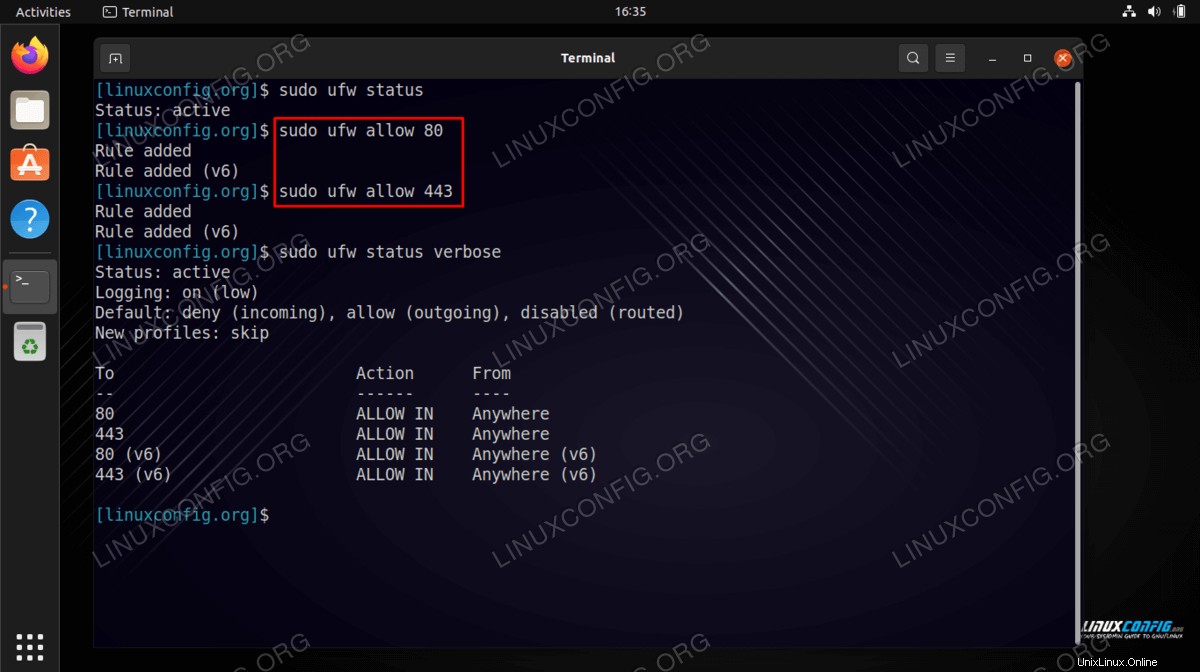
| Catégorie | Exigences, conventions ou version du logiciel utilisée |
|---|---|
| Système | Ubuntu 22.04 Jammy Jellyfish |
| Logiciel | ufw |
| Autre | Accès privilégié à votre système Linux en tant que root ou via le sudo commande. |
| Conventions | # - nécessite que les commandes linux données soient exécutées avec les privilèges root soit directement en tant qu'utilisateur root, soit en utilisant sudo commande$ – nécessite que les commandes linux données soient exécutées en tant qu'utilisateur normal non privilégié |
Ubuntu 22.04 Focal Fossa ouvre les instructions étape par étape du port HTTP 80 et du port HTTPS 443
Par défaut, le port 80 pour la connexion http et le port 443 pour https sont bloqués sur Ubuntu 22.04 car vous ne pouvez accéder à ce port qu'à partir de l'hôte local réel et non à partir d'un autre hôte public. Pour ouvrir les ports 80 et 443, nous devons ajouter une règle iptables. Pour cela, Ubuntu utilise ufw.
- La première chose à faire est d'ouvrir un terminal de ligne de commande et de vérifier l'état actuel de notre pare-feu ufw.
$ sudo ufw status verbose Status: active Logging: on (low) Default: deny (incoming), allow (outgoing), disabled (routed) New profiles: skip
Sur la base de la sortie ci-dessus (partie pertinente en gras), tous les ports entrants sont bloqués par défaut.
- Nous avons plusieurs options sur la façon d'ouvrir les ports 80 et 443. Nous pouvons d'abord spécifier directement le numéro de port ou le service pour lequel nous souhaitons ouvrir le port. Exemple :
$ sudo ufw allow 80 $ sudo ufw allow 443 OR $ sudo ufw allow http $ sudo ufw allow https
Alternativement, si nous souhaitons ouvrir des ports pour un serveur Web spécifique tel qu'Apache ou Nginx, nous pouvons exécuter les commandes ci-dessous :
$ sudo ufw allow in "Apache Full" OR $ sudo ufw allow in "Nginx Full"
- Vérifiez les paramètres de configuration actuels de votre pare-feu :
$ sudo ufw status verbose Status: active Logging: on (low) Default: deny (incoming), allow (outgoing), disabled (routed) New profiles: skip To Action From -- ------ ---- 80 ALLOW IN Anywhere 443 ALLOW IN Anywhere 80 (v6) ALLOW IN Anywhere (v6) 443 (v6) ALLOW IN Anywhere (v6)
- Si vous décidez ultérieurement de supprimer les règles des ports 80 et 443, vous pouvez le faire en exécutant les commandes ci-dessous :
$ sudo ufw delete allow 80 $ sudo ufw delete allow 443 OR $ sudo ufw delete allow http $ sudo ufw delete allow https
Ou si vous devez supprimer les règles que vous avez définies pour les serveurs Web Apache ou NGINX, exécutez les commandes ci-dessous :
$ sudo ufw delete allow in "Apache Full" $ sudo ufw delete allow in "Nginx Full"
Réflexions finales
Dans ce didacticiel, nous avons appris à ouvrir le port 80 pour HTTP et le port 443 pour HTTPS via le pare-feu ufw sur Ubuntu 22.04 Jammy Jellyfish Linux. Tant qu'aucun autre appareil ne filtre le trafic vers votre serveur Ubuntu 22.04, votre site Web devrait être accessible sur le port 80 ou 443 à n'importe quelle adresse IP sur Internet.